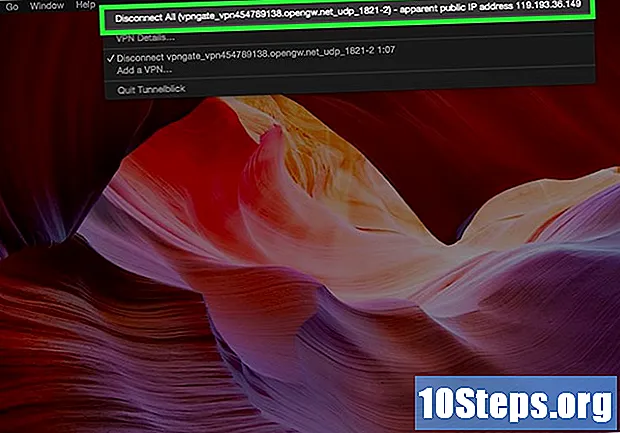విషయము
Gmail మీరు స్వీకరించే ఇమెయిల్ల కోసం వివిధ చర్యలను స్వయంచాలకంగా చేయడానికి అనుమతించే శక్తివంతమైన ఫిల్టరింగ్ ఎంపికలను కలిగి ఉంది. నిర్దిష్ట చిరునామాలు, కొన్ని విషయాలు, నిర్దిష్ట కీలకపదాలతో కూడిన ఇమెయిల్లు మరియు మరిన్నింటికి స్వయంచాలకంగా నియమాలను వర్తించే ఫిల్టర్లను మీరు సృష్టించవచ్చు. ఫిల్టర్లు ఇమెయిల్లను నిరోధించడానికి, నిర్వహించడానికి మరియు లేబుల్లను జోడించడానికి లేదా ఇతర చిరునామాలకు ఫార్వార్డ్ చేయడానికి మిమ్మల్ని అనుమతిస్తాయి. ఎలాగో తెలుసుకోవడానికి క్రింది దశ 1 చూడండి.
స్టెప్స్
3 యొక్క విధానం 1: ఇమెయిల్లను నిరోధించడానికి ఫిల్టర్ను సృష్టించడం
భవిష్యత్ సందేశాలను మీరు బ్లాక్ చేయదలిచిన ఇమెయిల్ను ఎంచుకోండి. మీరు నిరోధించదలిచిన పంపినవారి నుండి సందేశాన్ని ఎంచుకోవడం బ్లాకింగ్ ఫిల్టర్ను సృష్టించడానికి శీఘ్ర మార్గం. సందేశాన్ని తెరిచి, "మరిన్ని" క్లిక్ చేసి, "ఇలాంటి సందేశాలను ఫిల్టర్ చేయండి" ఎంచుకోండి. ఫిల్టర్ విండో "నుండి" ఫీల్డ్లో తిరిగి వచ్చే చిరునామాతో స్క్రీన్ పైభాగంలో కనిపిస్తుంది.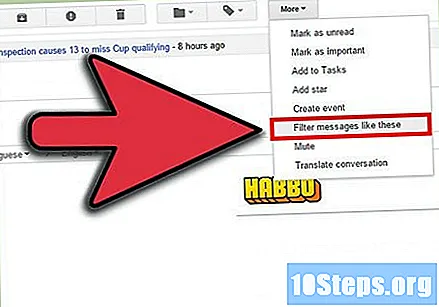
- మీరు మొదటి నుండి ఫిల్టర్ను కూడా ప్రారంభించవచ్చు. గేర్ చిహ్నాన్ని క్లిక్ చేసి, సెట్టింగులను ఎంచుకోండి, ఫిల్టర్లు టాబ్ క్లిక్ చేసి, ఆపై పేజీ దిగువన ఉన్న "క్రొత్త ఫిల్టర్ను సృష్టించు" క్లిక్ చేయండి. అప్పుడు మీరు "నుండి" ఫీల్డ్లో బ్లాక్ చేయదలిచిన చిరునామాను నమోదు చేయాలి.
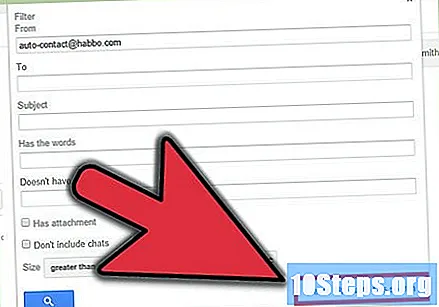
ఏదైనా అదనపు సమాచారాన్ని జోడించండి. నిర్దిష్ట ఇమెయిల్ చిరునామాను నిరోధించడంతో పాటు, గ్రహీత, విషయం, కీలకపదాలు, జోడింపుల పరిమాణం మరియు మరెన్నో వడపోత కూడా మీకు ఉంటుంది. మీరు ఫిల్టర్ను అనుకూలీకరించడం పూర్తయిన తర్వాత, "ఈ శోధనతో ఫిల్టర్ను సృష్టించండి" క్లిక్ చేయండి.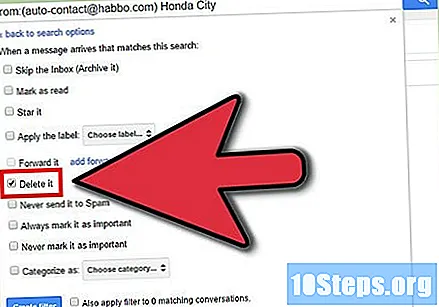
సంబంధిత ఇమెయిల్లను తొలగించడానికి ఫిల్టర్ను సర్దుబాటు చేయండి. ఫిల్టర్ విండోలోని తదుపరి స్క్రీన్లో, ఫిల్టర్కు సరిపోయే ఇమెయిల్లకు ఏమి జరుగుతుందో మీరు ఎంచుకోవచ్చు. మీరు ఇమెయిల్ చిరునామాను బ్లాక్ చేయాలనుకుంటే, "తొలగించు" పెట్టెను ఎంచుకోండి. ఇది మీ ఇన్బాక్స్లో ఇమెయిల్లు కనిపించకుండా నిరోధిస్తుంది మరియు వాటిని వెంటనే తొలగిస్తుంది.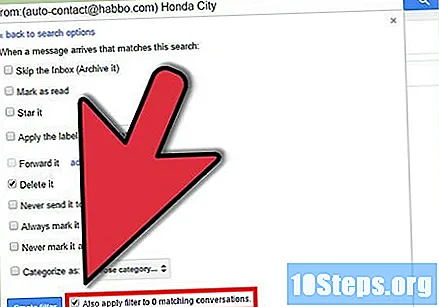
పాత సందేశాలకు ఫిల్టర్ను వర్తించండి. మీరు బ్లాక్ చేయదలిచిన చిరునామా యొక్క ఇన్బాక్స్లో మీకు చాలా సందేశాలు ఉంటే, మరియు మీరు వాటిని ఒకేసారి వదిలించుకోవాలనుకుంటే, బాక్స్ను తనిఖీ చేయండి "సంబంధిత సంభాషణలకు కూడా ఫిల్టర్ను వర్తించండి. వడపోత ప్రమాణాలకు సరిపోయే సందేశాలు మీకు ఇప్పటికే వచ్చాయి భవిష్యత్ సందేశాలతో పాటు తొలగించబడింది.
"ఫిల్టర్ సృష్టించు" క్లిక్ చేయండి. మీ నిరోధించే ఫిల్టర్ సృష్టించబడుతుంది మరియు ఆ చిరునామా నుండి భవిష్యత్తులో వచ్చే అన్ని సందేశాలు స్వయంచాలకంగా తొలగించబడతాయి.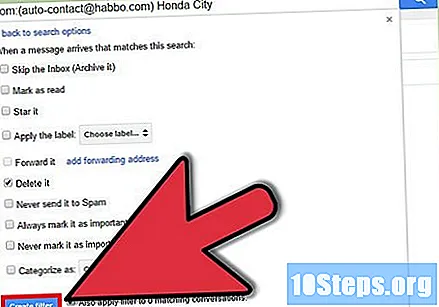
3 యొక్క విధానం 2: బుక్మార్క్లను నిర్వహించడానికి మరియు వర్తింపజేయడానికి ఫిల్టర్ను సృష్టించడం
క్రొత్త ఫిల్టర్ను సృష్టించండి. ఫోల్డర్లు లేనందున Gmail లో ఇమెయిల్లను నిర్వహించడానికి లేబుల్స్ ఒక మార్గం. మీ ఇమెయిల్లను వర్గాలుగా విభజించడానికి మరియు మీ ఇన్బాక్స్ పొంగిపోకుండా నిరోధించడానికి లేబుల్లు మిమ్మల్ని అనుమతిస్తాయి.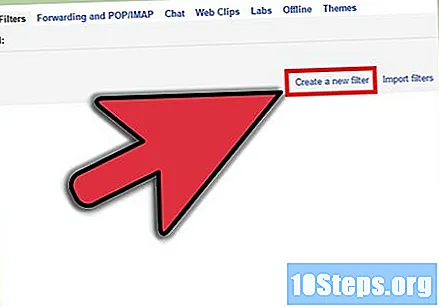
- మీరు ఇలాంటి ఫిల్టర్ను సృష్టించవచ్చు: గేర్ చిహ్నంపై క్లిక్ చేసి, సెట్టింగులను ఎంచుకుని, ఫిల్టర్ల ట్యాబ్పై క్లిక్ చేసి, ఆపై పేజీ దిగువన ఉన్న "క్రొత్త ఫిల్టర్ను సృష్టించు" పై క్లిక్ చేయండి.
వడపోత ప్రమాణాలను నమోదు చేయండి. మీరు అందుకున్న సందేశాలను ఫిల్టర్ చేయడానికి వివిధ మార్గాలు ఉన్నాయి. మీరు చేసే ఎంపికలు మీరు ఫిల్టర్ చేయాలనుకుంటున్న దానిపై ఆధారపడి ఉంటాయి.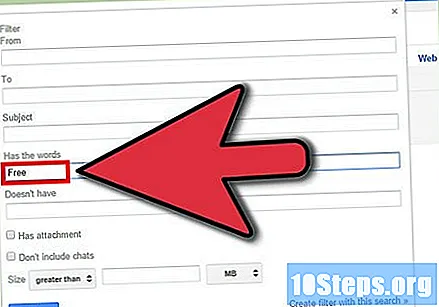
- ఉదాహరణకు, మీకు ఇష్టమైన ఆన్లైన్ స్టోర్ నుండి అన్ని ఇమెయిల్లు ఒకే లేబుల్ కోసం ఫిల్టర్ చేయాలనుకుంటే, మీరు స్టోర్ ఇమెయిల్ను "నుండి" ఫీల్డ్లో లేదా స్టోర్ పేరును "పదాలను కలిగి ఉంటుంది" ఫీల్డ్లో ఉంచవచ్చు. .
- జోడింపులను కలిగి ఉన్న మీ అన్ని ఇమెయిల్ల కోసం మీరు లేబుల్ని సృష్టించాలనుకుంటే, మీరు "అటాచ్మెంట్తో" బాక్స్ను తనిఖీ చేయవచ్చు.
- మీరు ఒక సంఘటన కోసం ఒక బుక్మార్క్ను సృష్టించాలనుకుంటే లేదా ఒకే విషయం ఉన్న కొన్ని సంభాషణలను సృష్టించాలనుకుంటే, మీరు దానిని "విషయం" ఫీల్డ్లో ఉంచవచ్చు.
మీ ఫిల్టర్ ప్రమాణాలకు మార్కర్ను వర్తించండి. ఏ సందేశాలను ఫిల్టర్ చేయాలో మీరు నిర్ణయించినప్పుడు, మీరు వాటి కోసం ఒక లేబుల్ని సృష్టించవచ్చు. తదుపరి విండోలో, "మార్కర్ను వర్తించు" బాక్స్ను తనిఖీ చేసి, ఆపై పక్కన ఉన్న మెనుపై క్లిక్ చేయండి. "క్రొత్త లేబుల్" ఎంచుకోండి, ఆపై మీరు దరఖాస్తు చేయదలిచిన వాటిని సృష్టించండి. ఎక్కువ సంస్థ కోసం, మార్కర్ ఇప్పటికే ఉన్న మరొక దాని యొక్క ఉప మార్కర్గా కనిపిస్తుందో లేదో మీరు ఎంచుకోవచ్చు.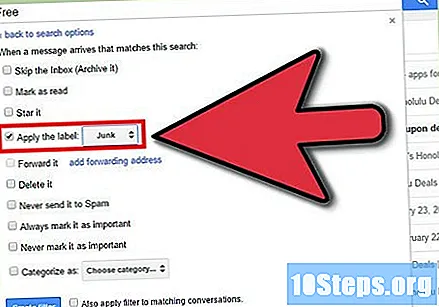
మీ ఇన్బాక్స్లో సందేశాలు కనిపిస్తాయో లేదో ఎంచుకోండి. అప్రమేయంగా, లేబుల్ సందేశాలకు వర్తించబడుతుంది, కానీ అవి ఇప్పటికీ మీ ఇన్బాక్స్లో కనిపిస్తాయి. మీరు లేబుల్ని ఎంచుకున్నప్పుడు మాత్రమే సందేశాలను చూసేలా ఏర్పాట్లు చేయాలనుకుంటే, "ఇన్బాక్స్ను విస్మరించండి (ఆర్కైవ్)" ఎంపికను ఎంచుకోండి.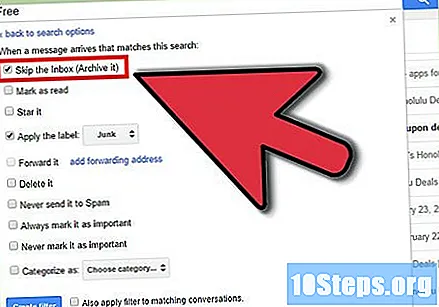
సందేశాలను చదివినట్లుగా గుర్తించాలా వద్దా అని ఎంచుకోండి. Gmail అన్ని చదవని సందేశాలను బోల్డ్ చేస్తుంది. మీరు లేబుల్ను బోల్డ్లో ఎప్పటికప్పుడు కోరుకోకపోతే, ఆ లేబుల్లో ఉంచిన అన్ని ఇమెయిల్లను చదివినట్లుగా గుర్తించడానికి మీరు ఎంచుకోవచ్చు. దీన్ని అనుమతించడానికి "రీడ్ గా మార్క్" ఎంపికను తనిఖీ చేయండి.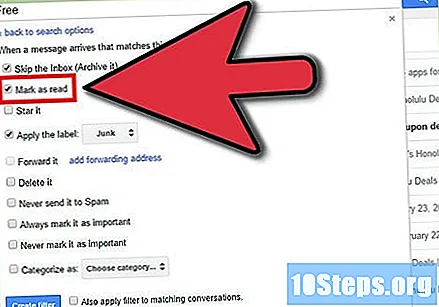
- మీ ఇమెయిల్లను చదివినట్లుగా గుర్తించడం వలన మీకు క్రొత్త సందేశాలు వచ్చాయో లేదో తెలుసుకోవడం కష్టమవుతుంది, ఎందుకంటే లేబుల్లో క్రొత్త సందేశం కనిపించినట్లు దృశ్యమాన సూచన ఉండదు.
"ఫిల్టర్ సృష్టించు" క్లిక్ చేయండి. మీ క్రొత్త లేబుల్ ఫిల్టర్ సృష్టించబడుతుంది మరియు మీ క్రొత్త లేబుల్ Gmail పేజీ యొక్క ఎడమ వైపున కనిపిస్తుంది. మీరు సృష్టించిన ఫిల్టర్కు సరిపోయే అన్ని సందేశాలు మీరు లేబుల్పై క్లిక్ చేసినప్పుడు కనిపిస్తాయి.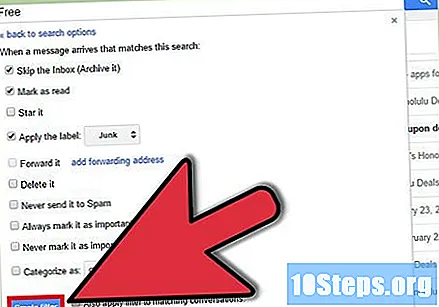
3 యొక్క విధానం 3: స్వయంచాలకంగా ఫార్వార్డ్ చేయడానికి ఫిల్టర్ను సృష్టించడం
Gmail కు ఫార్వార్డింగ్ చిరునామాను జోడించండి. ఏదైనా సందేశాన్ని స్వయంచాలకంగా ఫార్వార్డ్ చేయడానికి, మీరు మీ Gmail ఖాతాతో అనుబంధించబడిన ఫార్వార్డింగ్ చిరునామాను కలిగి ఉండాలి. ఎగువ కుడి మూలలో ఉన్న గేర్ చిహ్నంపై క్లిక్ చేసి, ఆపై సెట్టింగులు. "ఫార్వార్డింగ్ మరియు POP / IMAP" టాబ్ పై క్లిక్ చేయండి.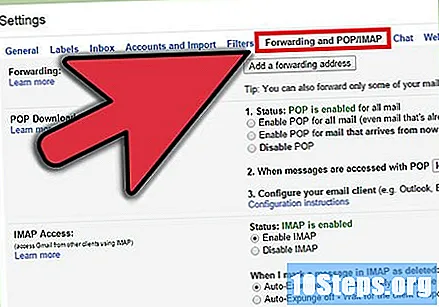
- "ఫార్వార్డింగ్ చిరునామాను జోడించు" బటన్ పై క్లిక్ చేసి, ఆపై మీరు ఫార్వార్డ్ చేయదలిచిన చిరునామాను నమోదు చేయండి. Gmail మీరు నమోదు చేసిన చిరునామాకు ధృవీకరణ సందేశాన్ని పంపుతుంది మరియు అది ఎంపికకు అందుబాటులో ఉంటుంది.
క్రొత్త ఫిల్టర్ను సృష్టించండి. మీకు బహుళ ఇమెయిల్ చిరునామాలు ఉంటే, లేదా మీరు చాలా ఎక్కువ ఇమెయిల్లను ఇతరులకు ఫార్వార్డ్ చేస్తే, ఈ ప్రక్రియను స్వయంచాలకంగా చేయడానికి మీరు ఫిల్టర్లను సృష్టించవచ్చు. మీరు మీ Gmail ఖాతాను అన్ని సందేశాలను స్వీకరించడానికి మరియు ఉపయోగకరమైన సందేశాలను మీ "నిజమైన" ఇమెయిల్ చిరునామాకు ఫార్వార్డ్ చేయడానికి ఉపయోగించాలనుకుంటే ఇది చాలా ఉపయోగకరంగా ఉంటుంది.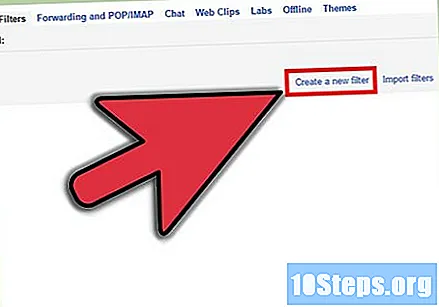
- మీరు ఇలాంటి ఫిల్టర్ను సృష్టించవచ్చు: గేర్ చిహ్నంపై క్లిక్ చేసి, సెట్టింగులను ఎంచుకుని, ఫిల్టర్ల ట్యాబ్పై క్లిక్ చేసి, ఆపై పేజీ దిగువన ఉన్న "క్రొత్త ఫిల్టర్ను సృష్టించు" పై క్లిక్ చేయండి.
మీరు స్వయంచాలకంగా ఫార్వార్డ్ చేయాలనుకుంటున్న ఇమెయిల్లను ఎంచుకోండి. మీరు పంపినవారు, విషయాలు, కీలకపదాలు మరియు మరెన్నో పేర్కొనవచ్చు. ఈ ప్రమాణాలకు అనుగుణంగా ఏదైనా సందేశం మీరు తదుపరి దశలో జోడించిన చిరునామాకు పంపబడుతుంది.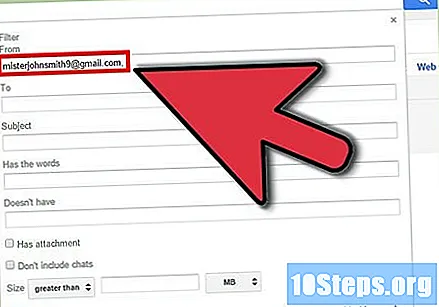
- మీరు మీ ప్రమాణాలను నిర్వచించడం పూర్తయిన తర్వాత "ఈ శోధనతో వడపోతను సృష్టించండి" క్లిక్ చేయండి.
సందేశాలను ఫార్వార్డ్ చేయడానికి తనిఖీ చేయండి. "ఫార్వర్డ్" ఎంపికను తనిఖీ చేసి, ఆపై మీ ఫార్వార్డింగ్ ఇమెయిల్ను వైపు మెను నుండి ఎంచుకోండి. ప్రమాణాలకు అనుగుణంగా ఉన్న అన్ని సందేశాలు ఆ చిరునామాకు పంపబడతాయి.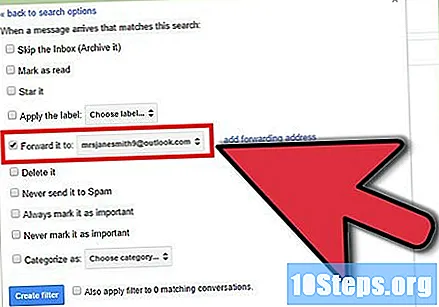
- "తొలగించు" ఎంపికను ఎంచుకోవడం ద్వారా మీ Gmail ఖాతా నుండి సందేశాలను ఫార్వార్డ్ చేసిన తర్వాత వాటిని తొలగించడానికి మీరు ఎంచుకోవచ్చు.
"ఫిల్టర్ సృష్టించు" క్లిక్ చేయండి. మీ క్రొత్త ఫార్వార్డింగ్ ఫిల్టర్ సృష్టించబడుతుంది మరియు భవిష్యత్తులో ఈ ప్రమాణాలకు అనుగుణంగా ఏదైనా సందేశాలు మీరు పేర్కొన్న చిరునామాకు ఫార్వార్డ్ చేయబడతాయి.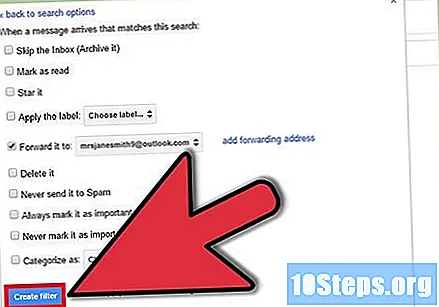
- ఇతర ఫిల్టర్ ఎంపికల మాదిరిగా కాకుండా, మీరు ఇప్పటికే అందుకున్న సందేశాలకు ఈ ఫిల్టర్ను వర్తించలేరు. భవిష్యత్తులో పేర్కొన్నవి మాత్రమే మీరు పేర్కొన్న చిరునామాకు పంపబడతాయి.
చిట్కాలు
- వివిధ రకాల కస్టమ్ ట్యాగింగ్ మరియు ఆర్కైవింగ్ ఫిల్టర్లను సృష్టించడానికి మీరు ఫిల్టర్ చర్యలను మిళితం చేయవచ్చు.
- మీరు సెట్టింగ్ల మెనులోని ఫిల్టర్ల ట్యాబ్ నుండి పాత ఫిల్టర్లను తొలగించవచ్చు లేదా సవరించవచ్చు.